
nVIDIA драйвер — драйвера nVIDIA ForceWare WHQL для видеокарт семейства NVIDIA GeForce, имеют сертификат Microsoft и поддерживаются операционными системами версий: , Windows 8, Windows 7, Windows Vista и Windows XP.
Почему необходимо обновлять драйвера для видеокарт NVIDIA?
Как известно, компьютеры не стоят на месте, они стремительно развиваются, неумолимо наращивая свою мощь и производительность, то же самое относится и программному обеспечению. В своих попытках добиться совершенства, разработчики драйверов для видеокарт постоянно привносят различные улучшения и исправления от версии к версии. Появляется поддержка новых графических процессоров или даже повышается производительность работы графики на старых видеокартах. Нередки случаи, когда в некоторых играх может значительно увеличиться число отображаемых кадров в секунду (FPS) или устраняется ошибка связанная с отсутствием каких — либо текстур или мерцания объектов.
Как установить драйвера на видеокарту NVIDIA?
Существует два основных способа установки драйверов для видеокарт NVIDIA:
- Первый, обычное обновление драйвера NVIDIA, просто скачиваем драйвер NVIDIA и запускаем его, при этом сохраняются все настройки и текущий профиль пользователя.
- Второй способ – это так называемая «чистая установка», его суть заключается в том, что при обновлении драйверов NVIDIA происходит удаление всех профилей и настроек пользовательских данных. Что бы это осуществить, при установке драйвера видеокарты надо поставить галочку напротив пункта «Выполнить чистую установку».
 NVIDIA — установка драйвера для видеокарты
NVIDIA — установка драйвера для видеокарты
Установка драйвера для видеокарты NVIDIA
Для «продвинутых» пользователей существует еще один способ чистой установки драйвера NVIDIA.
При помощи специальных утилит, таких например как Display Driver Uninstaller мы предварительно полностью удаляем старый драйвер, после чего производим установку новой версии драйвера NVIDIA GeForce, так сказать с «чистого листа».
К слову сказать, что драйверы уже содержат в себе программу NVIDIA Geforce Experience необходимую для автоматического обновления драйверов видеокарт NVIDIA, а так же оптимизации игр, для обеспечения оптимального игрового процесса. При необходимости ее можно скачать отдельно с соответствующей страницы нашего сайта.
Время от времени обязательно нужно обновлять драйвер для видеокарты. Особенно это касается пользователей, которые любят играть в современные игры. Имея устаревшие драйвера, даже мощная видеокарта, будет плохо себя вести в требовательных игрушках. Кроме того, драйвер, который идет в комплекте с диском при покупке видеокарты, чаще всего заранее уже является не актуальным, ведь неизвестно сколько уже успело выйти новых версий. А ведь довольно-таки часто обновление драйвера для видеокарты выходит, чтобы исправить найденные ошибки, оптимизировать работу самой карты и так далее.
Сегодня мы пойдем другим путем. Так как это всего лишь один драйвер, мы спокойно можем обновить его вручную, найдя последнюю версию на официальном сайте разработчика.
Нам нужно проделать 4 простых шага, чтобы иметь последнюю версию драйвера.
Первым делом давайте посмотрим какая видеокарта у нас установлена. Откройте пуск и правой кнопкой нажмите по значку «Мой компьютер ». Или нажмите по нему на рабочем столе. Вызвав контекстное меню нам нужно перейти в «Свойства ».

В открывшемся окне нам нужно зайти в «Диспетчер устройств ».
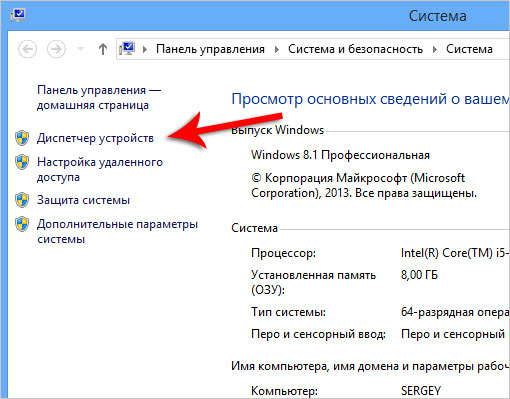
Вслед за этим находим «Видеоадаптеры », открываем и смотрим название нашей видеокарты.
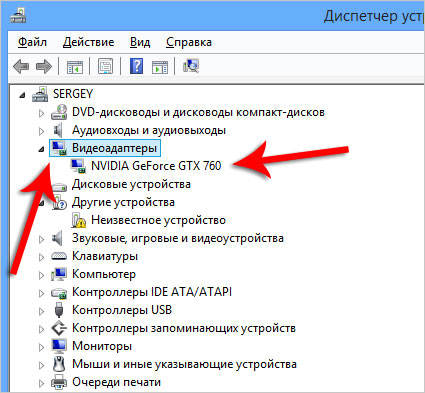
Нажав по ней два раза мы можем перейти в более подробное описание, и взглянуть на вкладке «Драйвер » его версию.
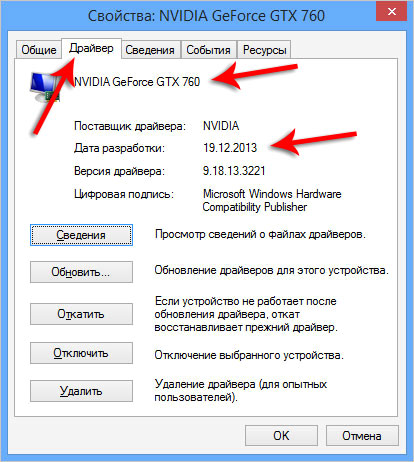
Как видно у меня это версия от 19 декабря 2013 года.
Кстати, нам еще нужно будет указывать свою версию Windows при скачивании драйвера. Какая у нас Windows также можно посмотреть зайдя в Свойства Компьютера

Тут указана версия и разрядность, запомнили это.
Я покажу Вам как искать драйвер на примере своей карты от NVIDIA.
Открываем страницу и вводим данные своей карточки. Нажимаем «Поиск ».

И как видите был найден драйвер от 7 января 2014 года. Для моей видеокарты это самое последнее обновление, напомню, на данный момент у меня стоит версия 2013 года. Нажав «Загрузить сейчас » сохраню драйвер на компьютер.
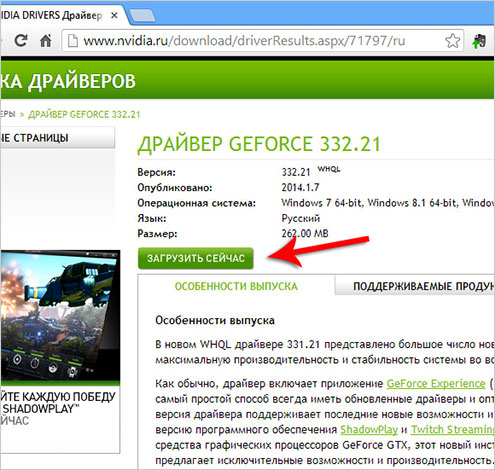
Если у вас драйвер от AMD (ATI), то, по указанной ссылке выше, мы также находим нужный нам драйвер. Вот пример заполненных полей, естественно вы вводите данные своей карты.

После нажатия советующей кнопки «Display Results » для поиска драйвера, нам поиск выдаст результаты. Опустившись вниз мы увидим ссылку для скачивания, а также версию данного драйвера. А вверху отображаются все устройства, для которых предназначено это обновление видеокарты.
Надеюсь вы разобрались со скачиванием драйвера для своей видеокарты, и пришла пора его установить. Должен сказать, что здесь каких-то особых хитростей нет. Как обычно мы , так и поступаем здесь. Запускаем скачанный файл двойным кликом мыши.

И следуем мастеру установки. Распаковываем файлы, принимаем условия лицензионного соглашения, выбираем тип установки Полная, ждем пока скопируются нужные файлы и так далее.



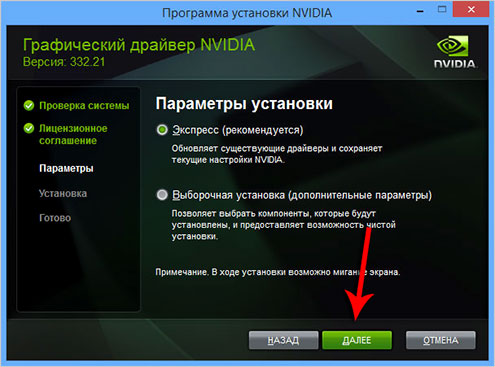
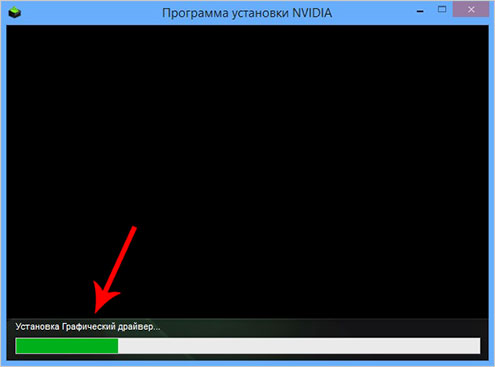

Таким вот несложным способом можно обновить драйвер видеокарты вручную. Один раз в пару месяцев эту процедуру делать обязательно.
Я знаю, что у многих возникают сложности при поиске драйверов, особенно для видеокарты. Но поверьте, приложив немного усилий и времени, вы найдете нужное вам обновление. Самому иногда приходиться поискать, но чаще всего спасает именно официальный сайт разработчика, так как там есть все драйвера, главное правильно воспользоваться поиском.
И ещё, я напоминаю, что на сайте есть другие уроки по теме поиска драйверов, вот они:
Скорей всего они Вам помогут.
Также, рекомендую ознакомиться с этими уроками, если вам нужно обновить все драйвера сразу, ведь вручную это делать очень долго и сложно. А с помощью таких программ как, Driver Genius или Driver Booster Free это гораздо проще. Буквально 3 - 5 кликов и все драйвера скачиваются и скоро начнут устанавливаться автоматически.
Оставляйте свои комментарии, если у Вас остались вопросы, а я постараюсь дать ответ!
Правильно драйвера на видеокарту ATI Radeon или AMD Radeon называются AMD Radeon Software Crimson Edition. Чтобы увеличить производительность видеоадаптера, улучшить качество видео на дисплее, исправить возможные ошибки ПО, получить право использовать новейший функционал и настройки, рекомендуем бесплатно скачать драйвера для видеокарты AMD Radeon и в будущем примерно через месяц-два обновить драйвера видеокарты до последней версии на данной странице сайта http://сайт без регистрации. Постоянная ссылка: http://сайт/ru/drivers/radeon
Комплект ПО и его совместимость с оборудованием и ОС
Пакет AMD Radeon Software Crimson Edition, кроме драйверов, включает в себя множество утилит, библиотеки Visual C++, VCredist, .Net Framework, программа Multimedia Center для прослушивания аудио и просмотра видео контента, Catalyst Control Center для изменения настроек видео карты. Есть реальный смысл новые драйвера на видеокарту АМД Радеон скачать бесплатно для компьютера или ноутбука, поскольку в последней версии данного ПО исправлены незначительные ошибки, повышена производительность, улучшена поддержка OpenG, произведена оптимизация CrossFire. С точки зрения совместимости с оборудованием, присутствует полноценная поддержка видеокарт АМД Радеон популярных серий X300 - X1950, 2400 - 6770, 7000 - 7990, 9500 - 9800, а также R7 240/250/260, R9 270/280/290 и прочих, к примеру, HD 8670m, 8750m. Также немаловажна полная совместимость соответствующего набора программ с Windows XP, Vista, 7, 8, 8.1, 10, подтвержденная сертификатами от корпорации Microsoft.

Достоинства АМД Радеон Софтвейр Кримсон Эдишн
Среди достоинств AMD Radeon Software Crimson Edition следует выделить работу с несколькими рабочими столами, технологии HyrdaVision, "горячих" клавиш, технологий анализа текстур и AMD HD 3D, новых версий игр Dota, Overwatch, Warhammer. Попробуйте скачать AMD Radeon драйвера бесплатно на стационарный компьютер или ноутбук, не покидая сайт http://сайт/ без регистрации и СМС, чтобы насладиться преимуществами последней версии драйверов видеокарты АМД Радеон, к которым относятся:
Отличное качество видео,
- поддержка видеоадаптеров любого уровня,
- работа без сбоев, глюков, артефактов и пр.,
- оптимизация соотношения мощности и энергопотребления,
- управление настройками в AMD Catalyst Control Center,
- готовые профиля настроек для популярных игр,
- быстрое изменение любых параметров "на лету" без перезагрузки,
- собственный Multimedia Center,
- улучшена поддержка на оф. сайте.
Бесплатно и доступно для любого пользователя
Рекомендуем бесплатно скачать драйвера AMD Radeon HD Graphics для Windows 7, 8, 8.1, 10, чтобы получить возможность существенно обновить видео подсистему компьютера на базе АТИ Радеон или АМД Радеон без необходимости изменения аппаратной составляющей и к тому же бесплатно. Загрузка и установка драйвера видеокарты АМД Радеон не займет много времени, к тому же такая процедура будет по плечу даже не опытному пользователю. По отзывам и комментариям пользователей, после установки и использования для работы, в играх и при просмотре фильмов пропадают старые проблемы, улучшаются частоты обновления экрана, повышаются характеристики оборудования, компьютер работает быстрее, исчезают подвисания, глюки и тормоза.
385.41
Дата обновления: 2017-08-25
Для правильной работы видеоадаптера NVIDIA GeForce потребуется установить на персональный компьютер специальное программное обеспечение. Данный аспект должны учитывать все пользователи. Под такими программами следует понимать драйвера для видеокарт, разработанные специально для конкретного типа видеоадаптера. Пользователям предлагается скачать пакет, в который входят все необходимые элементы для установки. При выборе версии рекомендуется особенное внимание обратить на тип видеокарты, для которой предназначается программа.

При выборе драйвера для видеокарт важно внимательно изучить предложенное описание к нему. В нем будет указываться, для каких именно моделей конкретный пакет программного обеспечения предназначается. Как правило, чаще всего данный драйвер устанавливается на ноутбуки, а также разные модели портативных компьютеров. Особенное значение приобретает операционная система, которая установлена на компьютере. Выбранная версия драйверов должна соответствовать операционной системе, что является основными требованием для корректной работы программы.
Помимо этого, пользователям рекомендуется при выборе версии драйвера обратить внимание на возможность поддержки программой отдельных видов технологий. Новые версии, предложенные пользователям, в большинстве случаев отличаются обширными функциональными возможностями. К ним можно отнести различные типы профилей, прежде всего. Пользователи смогут оценить оптимизацию относительно игр, которые имеют наибольшую популярность. Дополнительно отмечается значительное увеличение, касающееся производительности.
Из описания драйвера nVIDIA GeForce можно узнать следующую информацию:
- дата выхода;
- название файла;
- совместимость с операционными системами.
Именно на эту информацию следует ориентироваться при выборе версии программы.
Дополнительно отмечаются данные, касающиеся модернизации и внесенных исправлений. После того как конкретный пакет будет выбран, его следует скачать nvidia драйвер. Следующий этап – это установка нвидиа драйвера. Для того чтобы корректно установить программу, важно следовать инструкции. В ней поэтапно можно увидеть, как программа устанавливается на компьютере. Следуя подсказкам, можно без затруднений выполнить процесс установки драйвера на компьютер. Затем останется только проверить, как работает программа, протестировать ее за работой на компьютере.
Для того, чтобы ваш компьютер или ноутбук корректно работал, необходимо установить пакет базовых драйверов. Для этого вам придется скачать видеодрайвер для Windows 10, ведь именно драйвер для видеокарты является основополагающим, без него невозможен корректный вывод картинки на экран, а значит невозможна полноценная работа.
Особенности
Видео драйвера для Windows 10 разделяют по производителям видеокарт. Самые популярные, это:- NVIDIA;
- Radeon;
Программа позволяет найти и установить нужный драйвер не только на основании вашей аппаратной части, но и на основании программной. Будет автоматически определено, установлен у вас Windows 10 64 bit или 32-ух битная версия, и установлен соответствующий драйвер. За язык также не переживайте, он в драйверах редко нужен, но наша версия работает на русском.
Если вы все же хотите скачать драйвер для видеокарты вручную, то мы можем порекомендовать вам использовать официальные решения от производителей видеокарт. Если у вас Radeon, то вам нужно скачать , а если у вас NVIDIA, то вам поможет .
Тем, кто искал видеодрайвер для решения каких-то проблем, но даже после установки драйвера ничего не изменилось, проблема может быть в другом. В этом случае попробуйте переустановить , если вам не подойдет самая новая версия, то поставьте предыдущую – . А если у вас проблемы с выводом изображения на монитор через кабель, то решение, возможно, кроется в переустановке . Все это можно скачать либо вручную, либо через ту же самую программу, что вы скачаете на этой странице.


























